Comment convertir AVI en MP4 ?
- Accueil
- Astuces
- Montage de vidéo
- Comment convertir AVI en MP4 ?
Résumé
En tant qu’un format de fichier multimédia, le format AVI est l’un des formats de fichiers les plus utilisés. On peut l’utiliser sur de divers systèmes d’exploitation, comme Windows, Mac, Linux et Unix. Mais la taille du fichier AVI est grande. En plus, il est impossible de lire la vidéo AVI à cause des codes vidéo différents. Alors, on peut convertir le fichier AVI en MP4 qui est pris en charge par plus d’appareils.
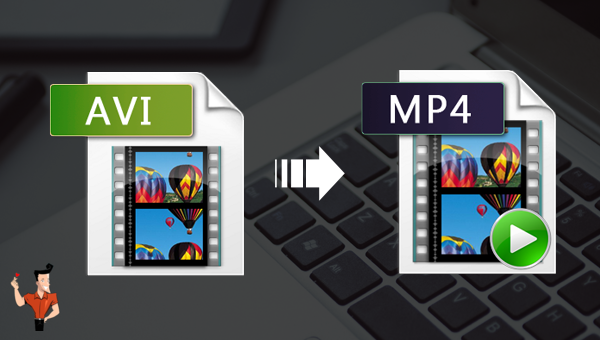
Ce format vidéo peut être utilisé sur de diverses plates-formes, comme Windows, Mac, Linux et Unix et supporté par la plupart des navigateurs populaires. Cependant, la taille de ce fichier est volumineux. Le norme de compression est différent. La version avancée de Windows Media Player ne peut lire les vidéos AVI avec les anciens encodages, tandis que la version inférieure de Windows Media Player ne peut pas lire la vidéo AVI avec les derniers encodages. La vidéo AVI ne peut pas être lue. Il est impossible d’ajuster la progression de la lecture ou il y a le son sans l’image.
Si vous rencontrez ces problèmes lors de la lecture de la vidéo AVI, vous pouvez télécharger le décodeur approprié ou utiliser le convertisseur de formats vidéo. Il est recommandé d’utiliser Renee Video Editor pour convertir les formats vidéo et éditer la vidéo.
Avec son interface claire et intuitive, on peut facilement utiliser le programme Renee Video Editor. Les versions Windows et Mac sont disponibles. Bien que vous soyez un débutant ou un expert en montage vidéo, Renee Video Editor peut être votre choix excellent.

Proposer de divers fonctions Couper, pivoter, rogner, fusionner, diviser des vidéos, ajouter la musique, l'effet et le texte dans la vidéo.
Conversion de format Convertir des vidéos sous le format WAV, AIFF, FLAC, MP3, AAC, MP4 et d'autres formats.
Simple à utiliser Le coupage et l'assemblage des fichiers vidéo et audio en quelques étapes.
Essai gratuit La version en diverses langues est gratuitement disponible.
Fonctionner sous Les systèmes Windows et Mac.
Proposer de divers fonctions Couper, pivoter, rogner, fusionner, diviser des vidéos, ajouter la musique, l'effet et le texte dans la vidéo.
Conversion de format Convertir des vidéos sous le format WAV, AIFF, FLAC, MP3, AAC, MP4 et d'autres formats.
Fonctionner sous Les systèmes Windows et Mac.

Rogner : Redimensionner la taille de l’image de la vidéo.
Fusionner : Assembler plusieurs fichiers vidéo ou audio en un seul.
Rotation : Pivoter une vidéo de 90 degrés, 180 degrés ou 270 degrés à gauche ou à droite ou retourner une vidéo verticalement ou horizontalement.
Musique de fond : Ajuster le volume, sélectionner la piste, ajouter la musique ou supprimer la musique d’origine.
Division : Diviser une vidéo en plusieurs clips selon la longueur, le nombre de clips ou la taille du fichier.
Filigrane : Ajouter un filigrane sous la forme de texte, d’image, de vidéo ou de GIF animé.
Vidéo en écran partagé : Mettre une ou plusieurs vidéos dans une image de vidéo.
Amélioration de vidéo : Augmenter la qualité de la vidéo.
Compresseur vidéo : Compresser la taille de la vidéo.
GIF Maker : Convertir une vidéo ou des images en GIF.
Sous-titres/Texte : Ajouter les sous-titres ou les textes sur la vidéo.
Filtre/Ajuster la vitesse : Modifier la luminance, le contraste, la saturation et ajouter des effets. Changer la vitesse de lecture en de 1/10 à 4 fois.
Découpage avancé : Couper une vidéo, ajouter le filigrane, le sous-titre, les effets de filtre et la musique.
Découpage simple : Couper rapidement une vidéo.
Découpage en série : Couper des fichiers vidéo ou audio en série.
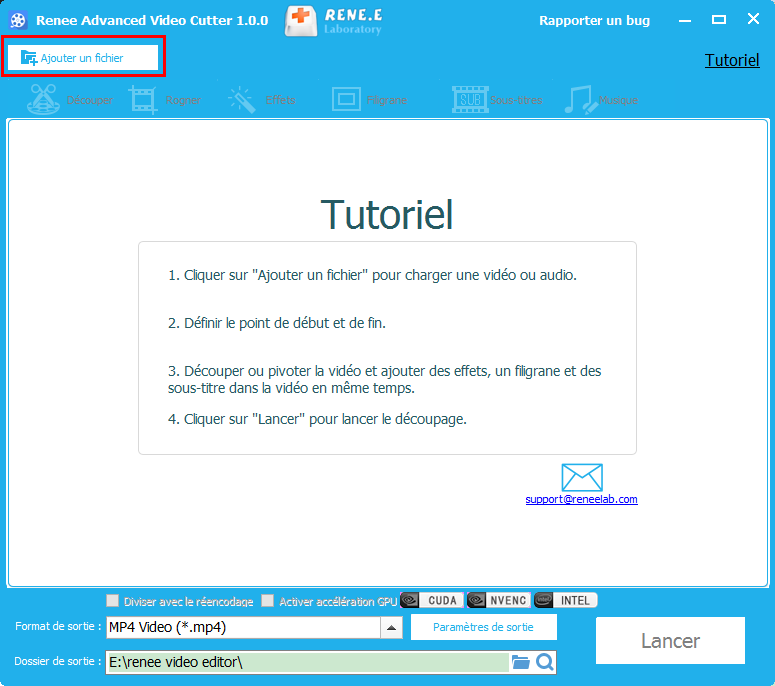
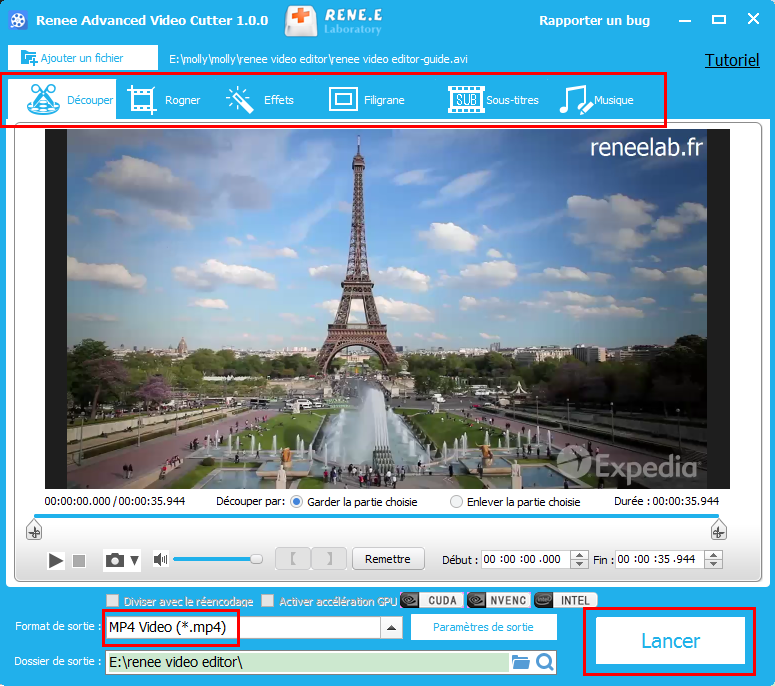
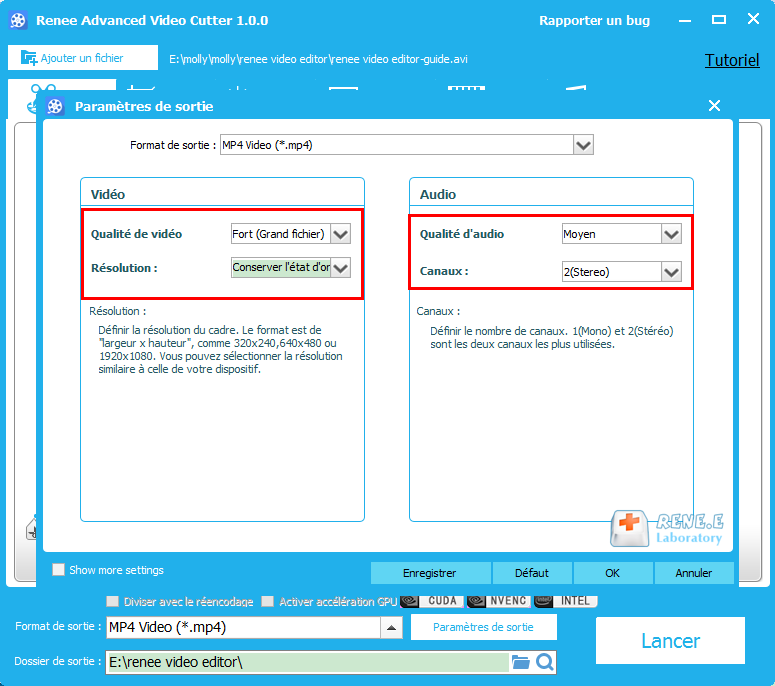
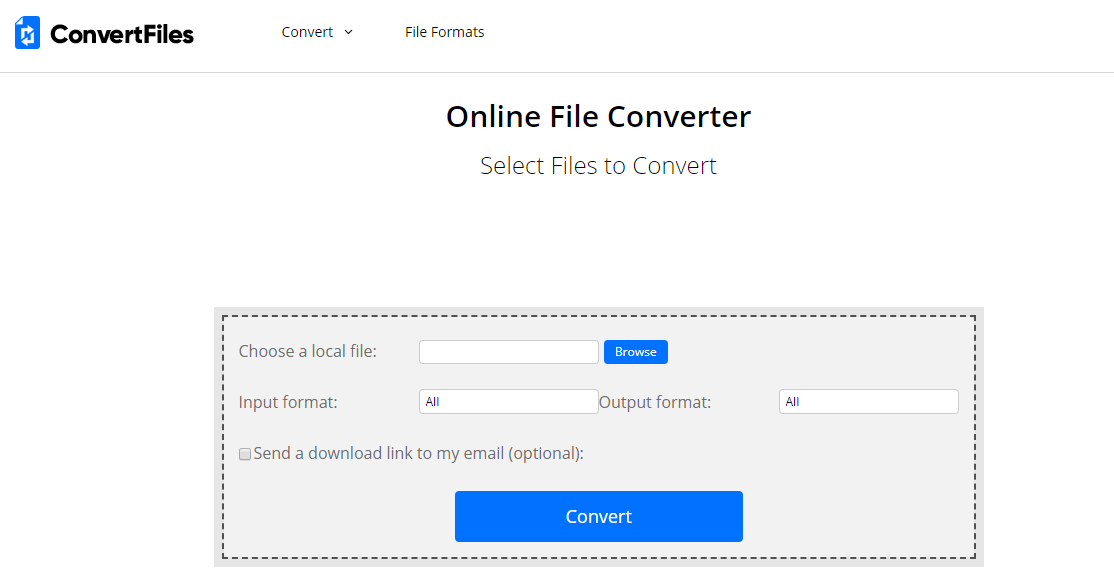
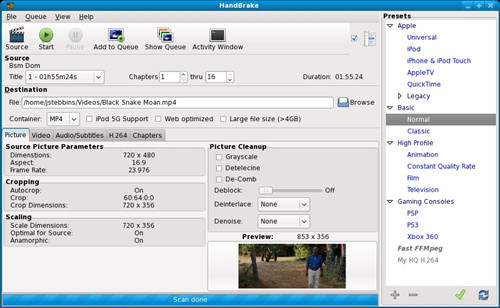
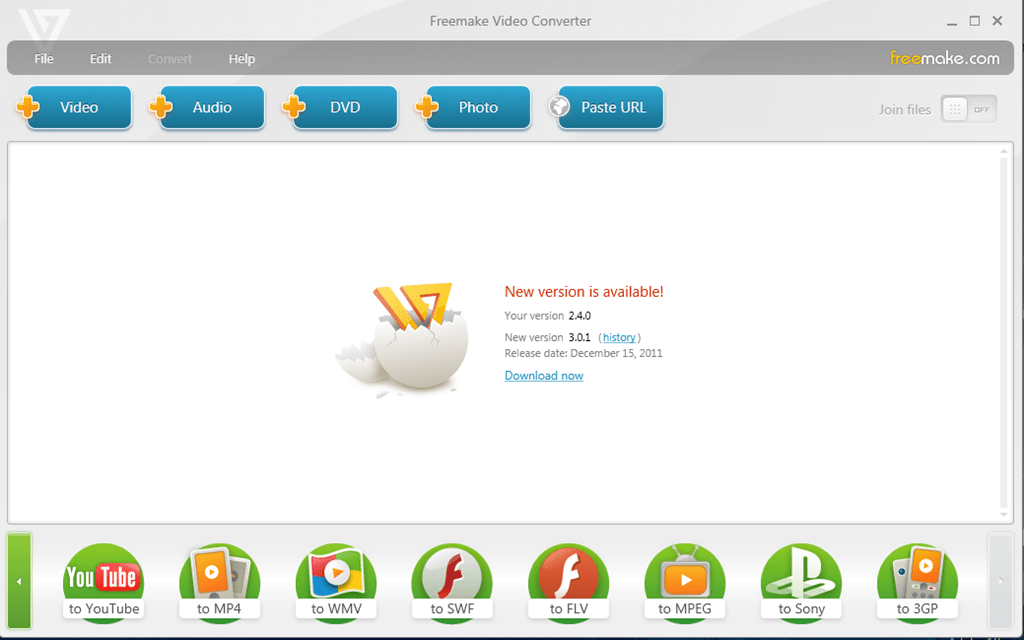
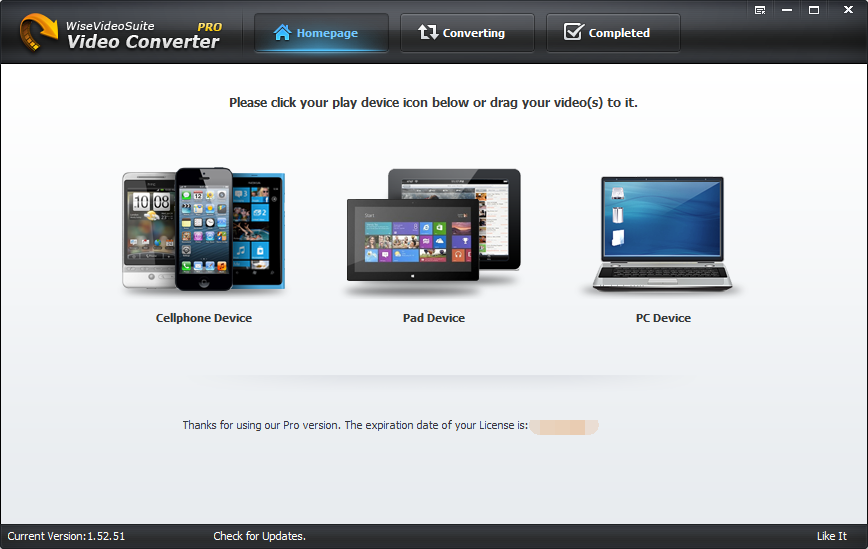
| Aspects | Renee Video Editor | ConvertFiles | Handbrake | Freemake Video Converter | Wise Video Converter |
|---|---|---|---|---|---|
| Fonction de conversion des formats | √ | √ | √ | √ | √ |
| Fonction de montage vidéo (Couper, diviser, fusionner) | √ | × | × | √ | × |
| Opération hors ligne | √ | × | √ | √ | √ |
| Interface multilingue | √ | × | √ | √ | √ |
Articles concernés :
Comment convertir WMA en MP3 sous Mac ?
06-01-2020
Valentin DURAND : WMA et MP3 sont deux formats audio courants lors de l'utilisation quotidienne de l'ordinateur. Alors comment convertir le...
Logiciel pour couper un film: comment diviser un film rapidement ?
21-10-2019
Mathilde LEROUX : À l'ère de Web de nos jour, de nombreux utilisateurs regardent et téléchargent des vidéos en ligne. Certains...
Comment améliorer la qualité d'une vidéo ?
12-08-2019
Valentin DURAND : Notre sentiment de visualisation est directement déterminé par la qualité de la vidéo. Si la qualité de la...
Comment convertir une vidéo MOV en GIF ?
20-12-2019
Mathilde LEROUX : Pour satisfaire de divers besoins de diffusion et de partage, parfois nous avons besoin de convertir la vidéo...


